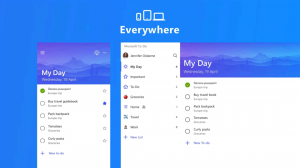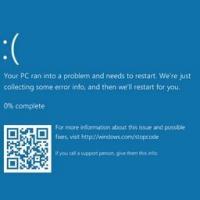Modificați limita de utilizare a discului fișierelor offline în Windows 10
Fișiere offline este o caracteristică specială a Windows care vă permite să accesați fișierele stocate pe o partajare de rețea local, chiar și atunci când nu sunteți conectat la acea rețea. În mod implicit, sistemul de operare limitează spațiul pe disc local pe care îl ocupă fișierele offline la 25% din unitatea de sistem. Limita include spațiul pe disc local utilizat de fișierele din cache care au fost create disponibil offlineși fișierele stocate automat în cache care au fost accesate de utilizator pe o partajare de rețea. Iată cum să schimbi asta.
Publicitate
În mod implicit, Windows stochează fișiere offline pentru toți utilizatorii de pe computer în folderul C:\Windows\CSC. Este un folder de sistem protejat. Limita de spațiu pe disc definește dimensiunea și numărul de fișiere offline stocate pe computer.
Windows șterge automat fișierele stocate în cache din memoria cache a fișierelor offline, pe o bază utilizată cel puțin recent, dacă este atinsă dimensiunea maximă a memoriei cache. Fișierele care au fost setate manual ca fiind întotdeauna disponibile offline nu sunt niciodată eliminate din cache. Pentru a elimina astfel de fișiere din cache, trebuie să dezactivați modul întotdeauna offline pentru unele dintre fișierele dvs. de rețea sau să eliminați manual conținutul cache-ului folosind Centrul de sincronizare din Panoul de control clasic.
Pentru a modifica limita de utilizare a discului de fișiere offline în Windows 10, urmează următoarele instrucțiuni.
- Deschide clasicul Panou de control aplicația.
- Comutați vizualizarea fie la „pictograme mari”, fie la „pictograme mici”, așa cum se arată mai jos.

- Găsiți pictograma Centrul de sincronizare.

- Deschideți Centrul de sincronizare și faceți clic pe link Gestionați fișierele offline pe stanga.

- În dialogul următor, comutați la Utilizarea discului fila. Acolo, veți vedea dimensiunea actuală a memoriei cache a fișierelor offline.

- Faceți clic pe Modificați limitele butonul pentru a modifica limita de spațiu pe disc pentru fișierele offline.

Alternativ, puteți utiliza Politica de grup pentru a forța o anumită limită de spațiu pe disc pentru toți utilizatorii. Iată cum se poate face.
Modificați limita de utilizare a discului fișierelor offline cu politica de grup
- Deschis Editorul Registrului.
- Accesați următoarea cheie de registry:
HKEY_LOCAL_MACHINE\SOFTWARE\Policies\Microsoft\Windows\NetCache
Sfat: Vezi cum să săriți la cheia de registry dorită cu un singur clic.
Dacă nu aveți o astfel de cheie, atunci creați-o.
- Aici, modificați sau creați o nouă valoare DWORD pe 32 de biți CacheQuotaLimit. Notă: chiar dacă sunteți rulează Windows pe 64 de biți, mai trebuie să utilizați un DWORD pe 32 de biți ca tip de valoare.
- Introduceți în zecimale datele valorii pentru câți Megaocteți doriți pentru dimensiunea totală a fișierelor offline (întotdeauna fișiere offline + fișiere temporare).

- Modificați sau creați o nouă valoare pe 32 de biți CacheQuotaLimitUnpinned pentru a specifica limita în megaocteți pentru fișierele memorate automat în cache (fișiere temporare).
- Reporniți Windows 10 pentru a aplica modificările.
Mai târziu, puteți șterge valorile CacheQuotaLimitUnpinned și CacheQuotaLimit pentru a restabili opțiunile implicite.
Dacă rulați Windows 10 Pro, Enterprise sau Education ediție, puteți utiliza aplicația Local Group Policy Editor pentru a configura opțiunile menționate mai sus cu o interfață grafică.
- presa Victorie + R tastele împreună de pe tastatură și tastați:
gpedit.msc
Apasa Enter.

- Se va deschide Editorul de politici de grup. Configurare computer\Șabloane administrative\Rețea\Fișiere offline.
- Activați opțiunea de politică Limitați spațiul pe disc utilizat de fișierele offline.
- Sub Valoarea introdusă este în megaocteți, configurați limitele dorite.

- Reporniți Windows 10.
Articole similare:
- Sincronizați manual fișierele offline în Windows 10
- Activați fișierele offline în Windows 10
- Activați modul Întotdeauna offline pentru fișiere în Windows 10
- Creați o comandă rapidă pentru folderul de fișiere offline în Windows 10
- Schimbați programarea de sincronizare a fișierelor offline în Windows 10